Administrateur espace de travail (rôle Admin dans Teamraum)
Inviter des participants/es
Vous pouvez inviter des participants par e-mail pour les rôles d'invité, de membre du team ou d'admin.
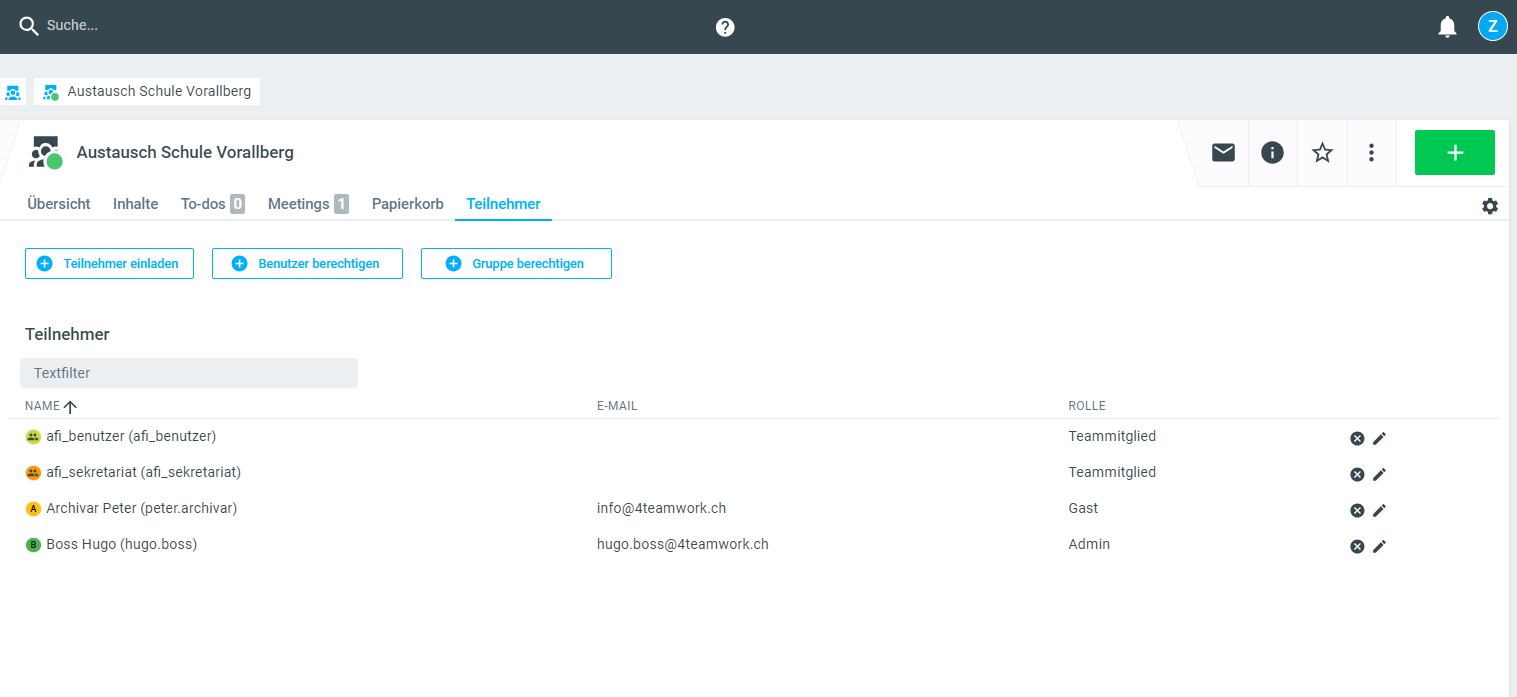
Changer de propriétaire
Dans le menu Modifier les métadonnées, vous pouvez changer le propriétaire d’un espace de travail.
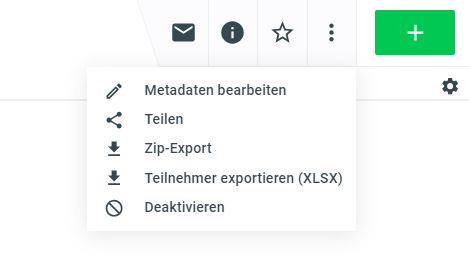
Sélectionnez le nouveau propriétaire et cliquez sur Enregistrer.
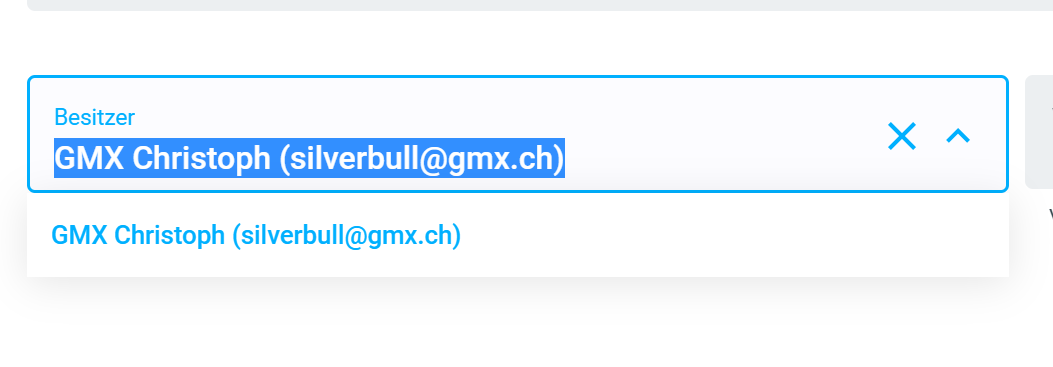
Autorisations d'accès par groupes
Dans l’onglet Participants, vous pouvez inviter des participants, autoriser un utilisateur et autoriser un groupe.
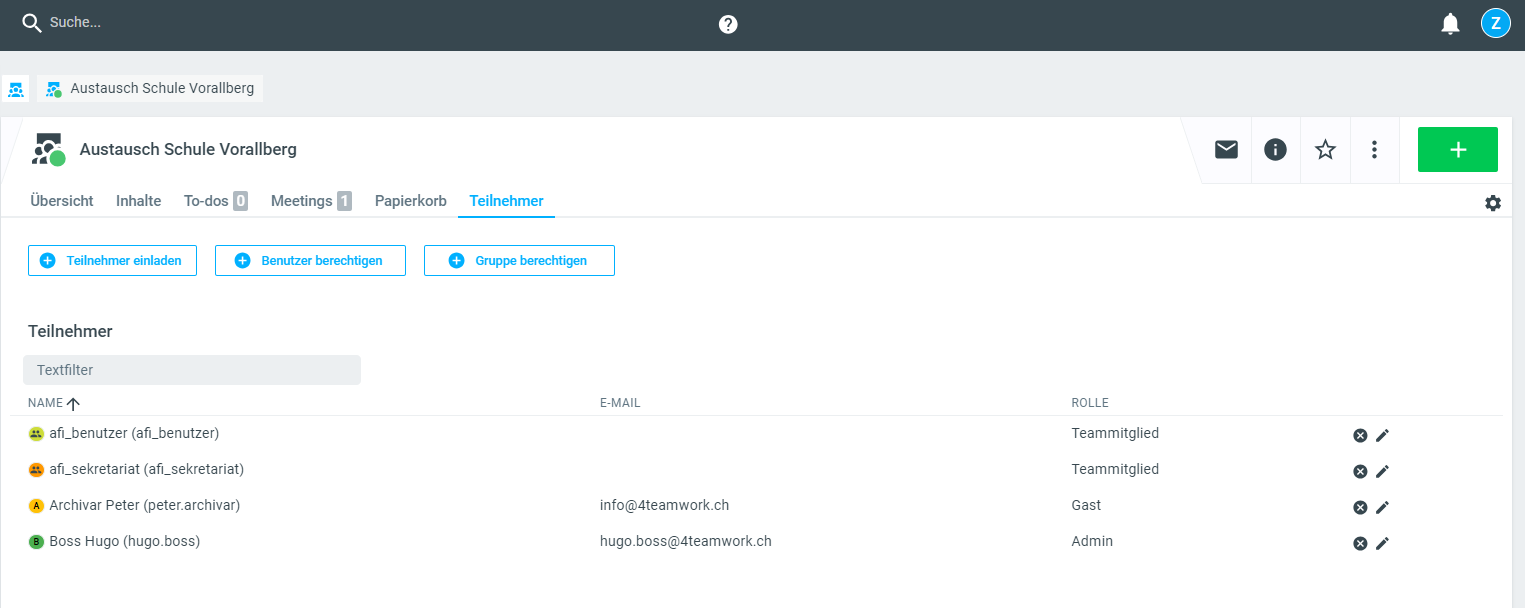
Champ | Description |
|---|---|
| Les participants peuvent être invités à une salle d'équipe. L'adresse e-mail ainsi que le rôle doivent être obligatoirement indiqués. L'invitation doit être acceptée pour que l'accès soit activé. 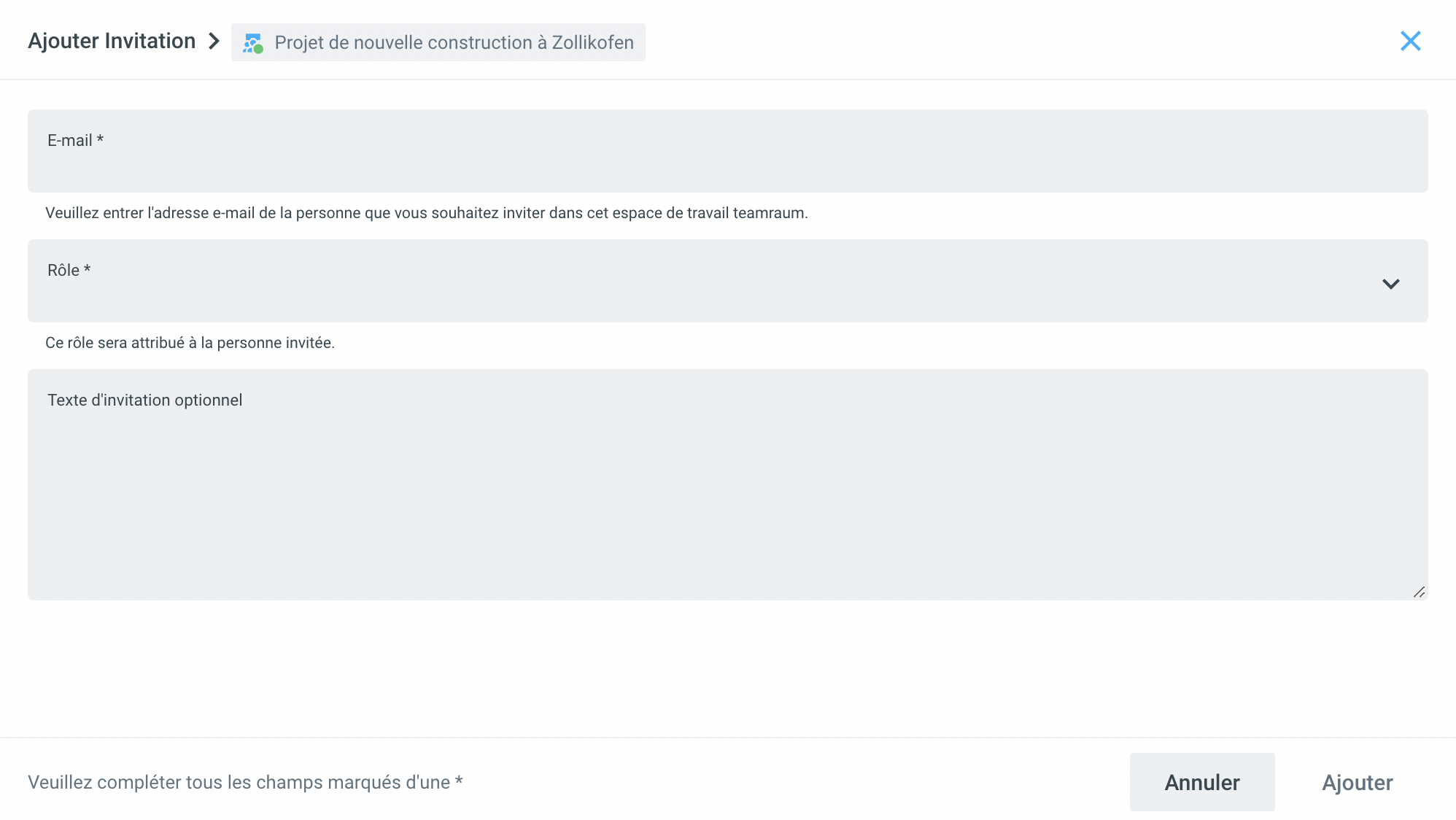 |
| Les participants peuvent être autorisés à accéder à une salle d'équipe. L'option 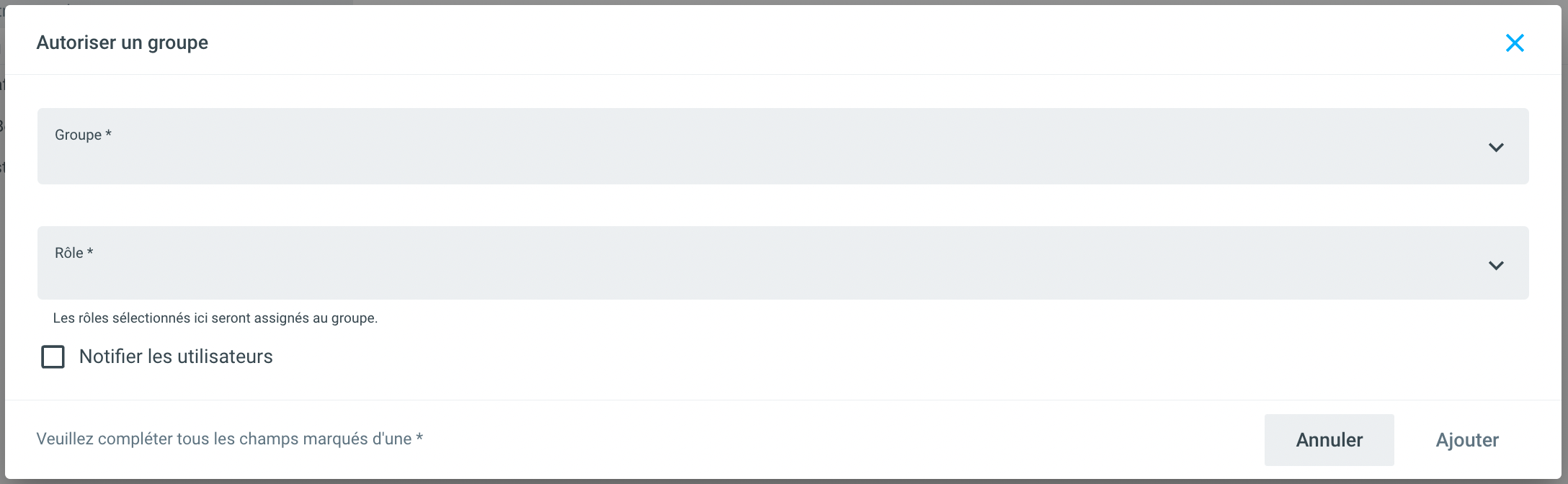 |
| Les groupes qui ont été saisis au préalable peuvent être autorisés à accéder à un espace d'équipe. L'option 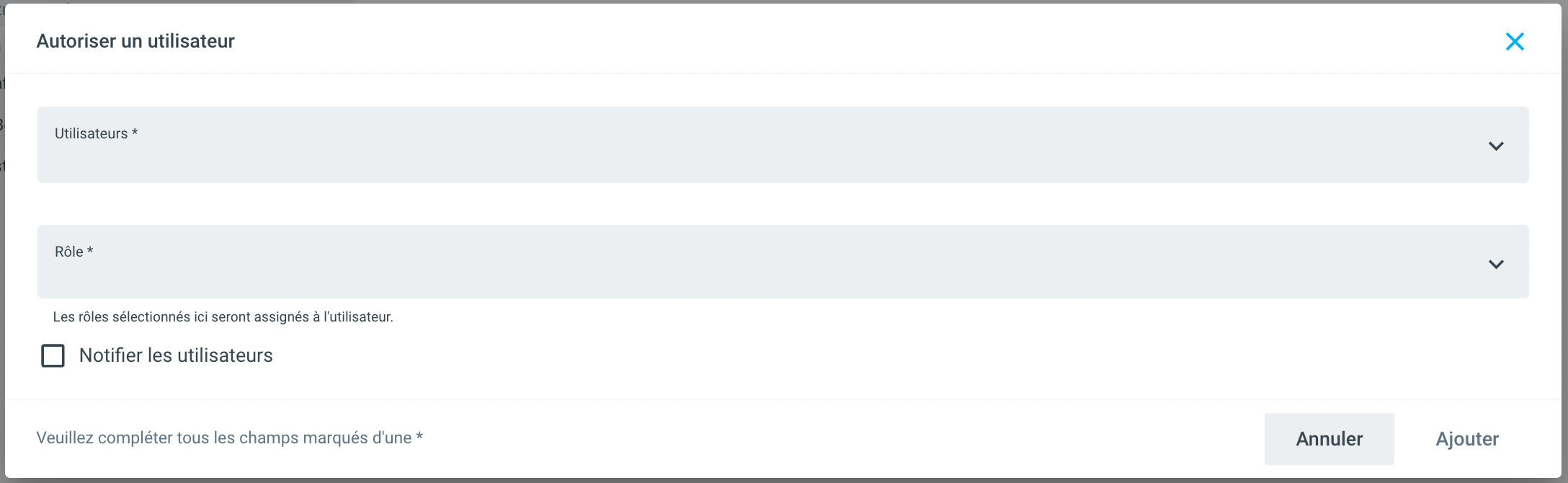 |
Actions supplémentaires
D'autres actions sont disponibles dans le menu sous les trois points.
Feld | Beschreibung |
|---|---|
| Vous pouvez envoyer des notifications aux utilisateurs de l'espace d'équipe via 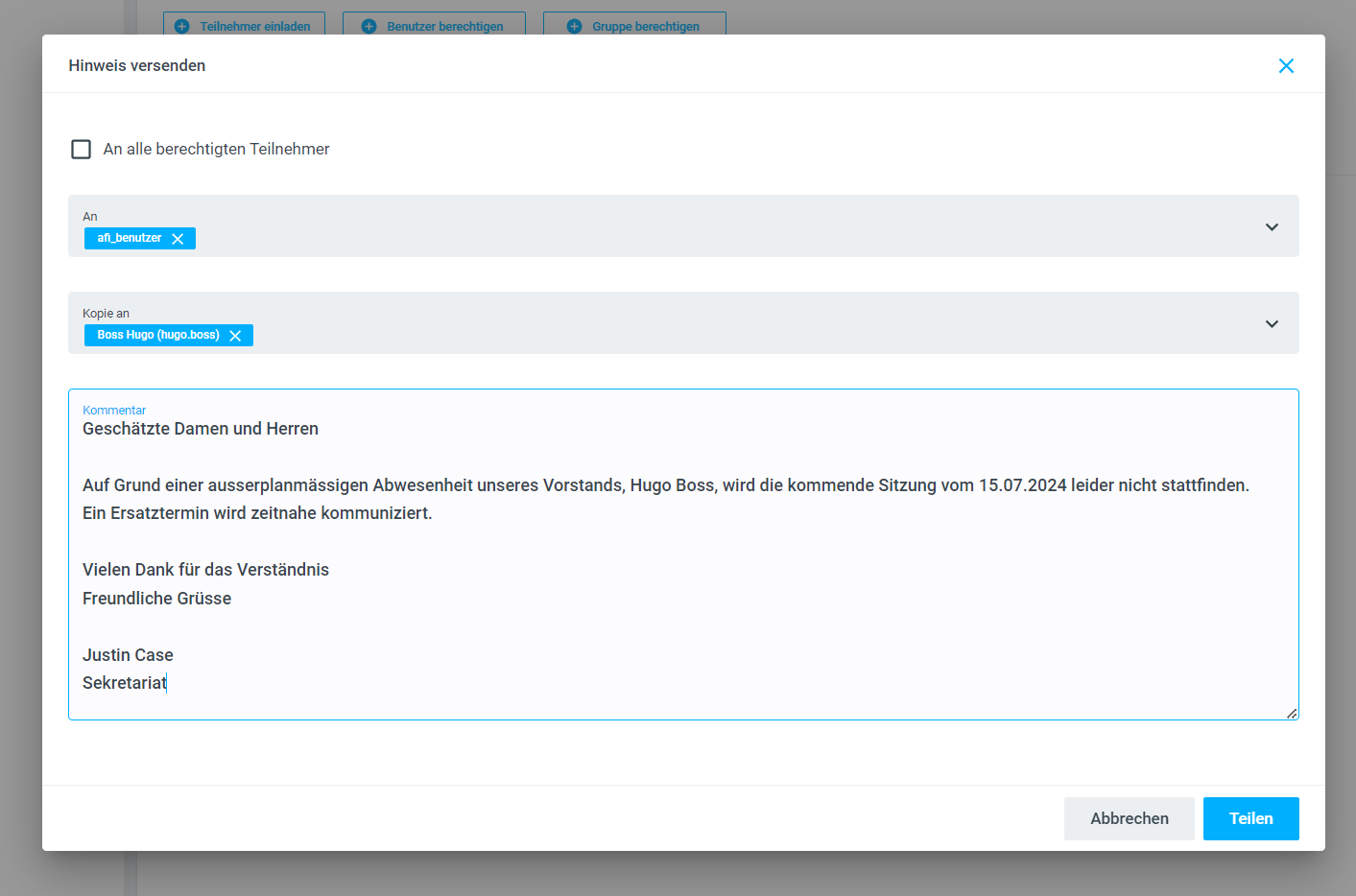
|
| Cette option permet de télécharger le contenu de l'espace d'équipe sous forme de fichier zip. |
| L'option 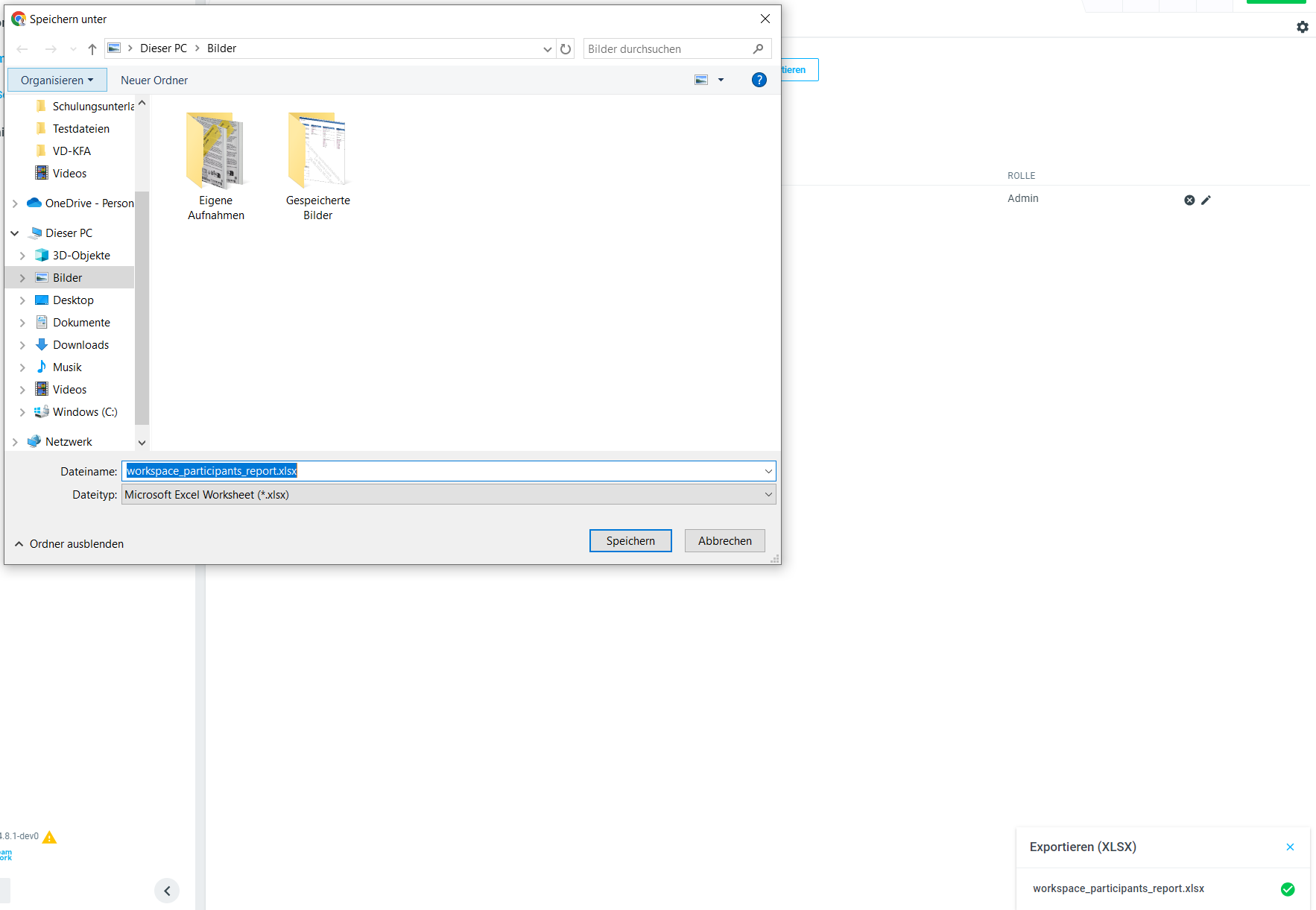 |
|
Restreindre l'accès aux dossiers dans un espace de travail
Vous pouvez restreindre l'accès au niveau du dossier et autoriser l'accès individuellement pour chaque dossier.
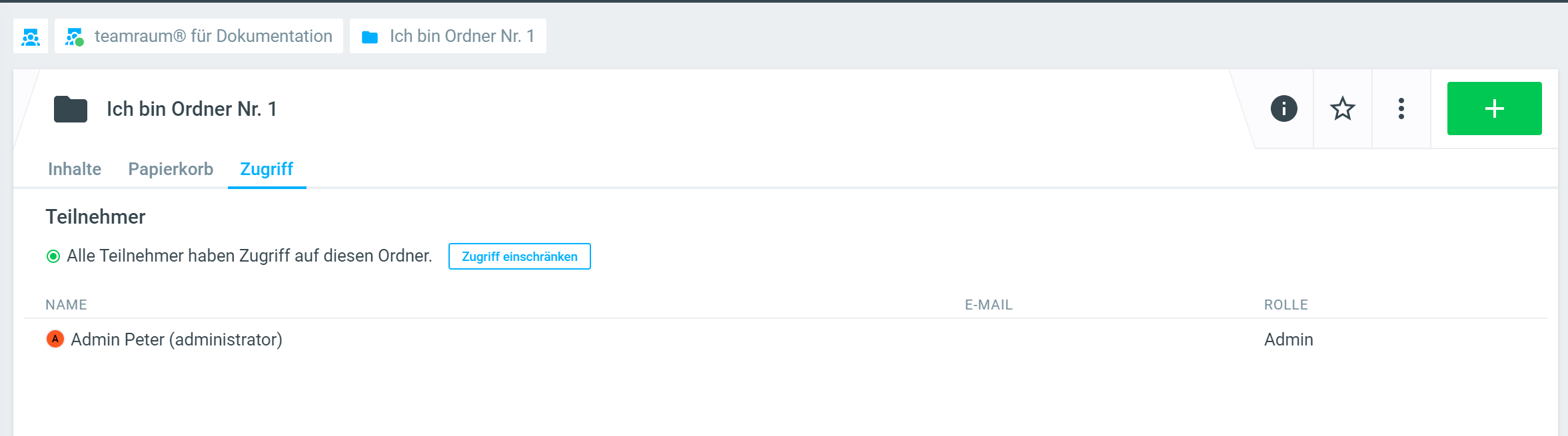
Liste globale des utilisateurs et créer exports
Dans l'option de menu Administration sous Utilisateurs, vous pouvez afficher tous les utilisateurs enregistrés dans Teamraum.

Cliquez sur la case à cocher devant les utilisateurs souhaités et choisissez Exporter la sélection (XLSX) pour exporter les utilisateurs sélectionnés sous forme de liste.

Désactiver un espace de travail
Si votre projet est terminé et que vous n'avez plus besoin de l’espace de travail, cliquez sur les trois points (= autres actions) et choisissez la commande Désactiver.

Effacer un espace de travail
Les utilisateurs disposant de droits d'administration sur un espace de travail peuvent le effacer après sa désactivation.
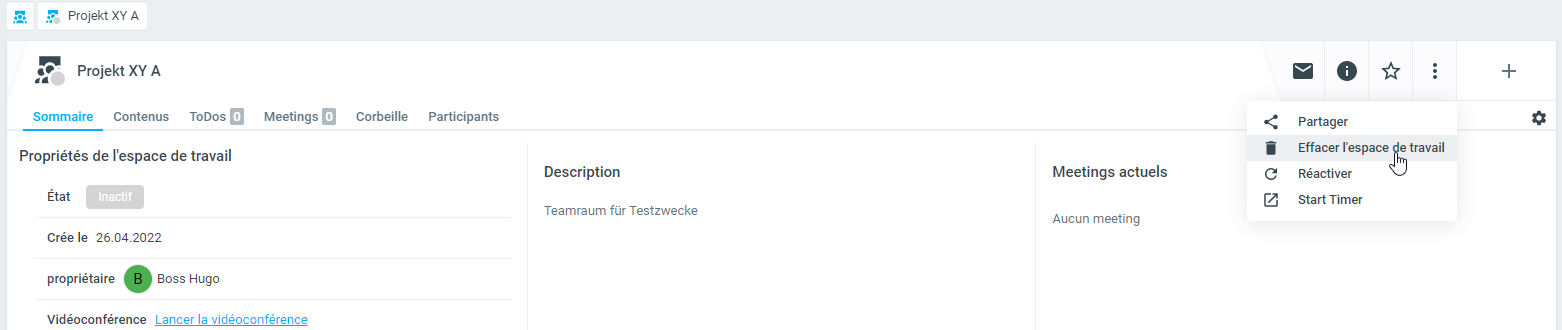
Effacer un espace de travail n'est possible que s'il n'existe plus de lien entre l'espace de travail et un dossier GED / GEVER.
%20(1).png)